Déployez RevealX Ultra sur Google Cloud Platform
Les procédures suivantes expliquent comment déployer une sonde de paquets virtuelle ExtraHop Ultra dans un environnement Google Cloud. Vous devez avoir de l'expérience en matière de déploiement de machines virtuelles dans Google Cloud au sein de votre infrastructure de réseau virtuel.
Pour garantir la réussite du déploiement, assurez-vous que vous êtes en mesure de créer les ressources requises. Vous devrez peut-être travailler avec d'autres experts de votre organisation pour vous assurer que les ressources nécessaires sont disponibles.
Exigences du système
Votre environnement doit répondre aux exigences suivantes pour déployer un paquet virtuel sonde sur GCP :
- Vous devez disposer d'un compte Google Cloud Platform (GCP)
- Vous devez disposer du fichier de déploiement ExtraHop, disponible sur Portail client ExtraHop.
- Vous devez disposer d'une clé de produit ExtraHop.
- La mise en miroir des paquets doit être activée dans GCP pour transférer le trafic réseau vers le système
ExtraHop. La mise en miroir des paquets doit être configurée pour envoyer le trafic vers nic1
(et non vers nic0) de l'instance ExtraHop. Voir https://cloud.google.com/vpc/docs/using-packet-mirroring.
Important : Pour garantir les meilleures performances lors de la synchronisation initiale de l'équipement, connectez tous les capteurs à la console, puis configurez le transfert du trafic réseau vers les capteurs. - Les règles de pare-feu doivent être configurées pour autoriser le trafic DNS, HTTP, HTTPS et SSH pour l'administration d'ExtraHop. Voir https://cloud.google.com/vpc/docs/using-firewalls.
- Vous devez provisionner le type d'instance GCP qui correspond le mieux à la version virtuelle
sonde taille, comme suit :
Sonde Type d'instance recommandé RevealX Ultra 1 Gbit/s n1-standard-8 (8 processeurs virtuels, 30 Go de mémoire) RevealX Ultra 10 Gbit/s n2-standard-32 (32 processeurs virtuels, 128 Go de mémoire)
Téléchargez le fichier de déploiement ExtraHop
- Connectez-vous à votre compte Google Cloud Platform.
- Dans le menu de navigation, cliquez sur .
- Cliquez sur le nom du bucket de stockage dans lequel vous souhaitez télécharger le fichier de déploiement ExtraHop. Si vous n'avez pas de bucket de stockage préconfiguré, créez-en un maintenant.
- Cliquez Téléverser des fichiers.
- Naviguez jusqu'au extrahop-edaultra-gcp-<version>.tar.gz fichier que vous avez précédemment téléchargé et cliquez sur Ouvert. Attendez que le fichier soit chargé, puis passez à la procédure suivante.
Création de l'image
- Dans le menu de navigation, cliquez sur .
-
Cliquez Créer une image et effectuez les
étapes suivantes :
- (RevealX Ultra 1 Gbit/s uniquement) Cliquez Créez.
Création du disque de banque de données
- Dans le menu de navigation, cliquez sur .
-
Cliquez Créer un disque et effectuez les
étapes suivantes :
- Cliquez Créez.
Création du disque de stockage des paquets
-
Cliquez Créer un disque et effectuez les
étapes suivantes :
- Cliquez Créez.
Enregistrez le système
Ouvrez un navigateur Web et accédez au système ExtraHop
via l'adresse IP de gestion configurée. Acceptez le contrat de licence, puis connectez-vous
à l'aide du installation compte utilisateur. Le mot de passe est l'
ID de l'instance de machine virtuelle. Suivez les instructions pour saisir la clé de produit, modifier la configuration par défaut et les mots de passe du
compte utilisateur shell, vous connecter aux services cloud ExtraHop et vous connecter à une console ExtraHop
.
Configuration de la découverte des équipements L3
Vous devez configurer le système ExtraHop pour détecter et
suivre les appareils locaux et distants en fonction de leur adresse IP (L3 Discovery). Pour savoir comment fonctionne
la découverte d'équipements dans le système ExtraHop, voir Découverte des appareils.
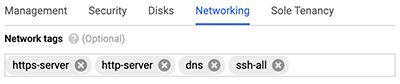
 pour modifier l'interface de management.
pour modifier l'interface de management.
Nous vous remercions pour vos commentaires. Pouvons-nous vous contacter pour vous poser des questions complémentaires ?